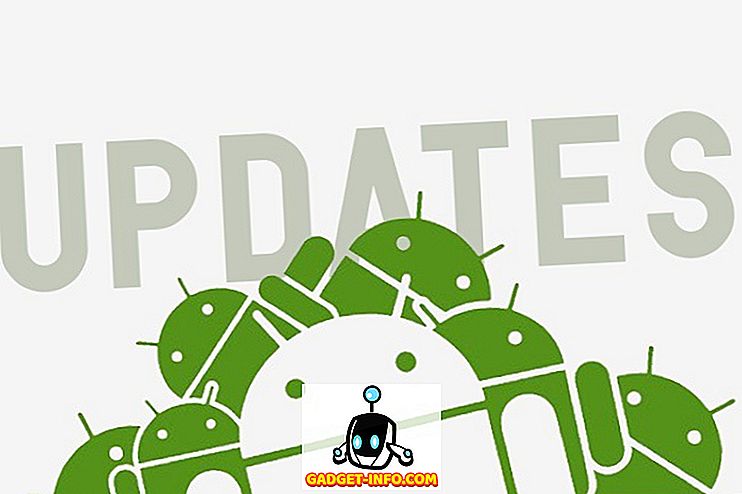Windows 10 viene con un montón de aplicaciones preinstaladas, aunque no todas ellas son tan populares como la ubicua Paint. Desafortunadamente, Microsoft no permite que los usuarios los desinstalen fácilmente, aunque hay una solución a este problema si realmente desea deshacerse de toda la basura que viene con su PC con Windows. Entonces, sin más dilación, veamos cómo puede desinstalar estas 'Aplicaciones universales' de su sistema para recuperar espacio de almacenamiento y recuperar el control sobre un menú de inicio caótico:
Nota: antes de comenzar, es importante tener en cuenta que debemos ser cautelosos antes de desinstalar cualquiera de las aplicaciones universales, ya que la eliminación de algunas de ellas puede paralizar a Cortana. Por ejemplo, la eliminación de Bing News puede afectar la capacidad de Cortana de ofrecerte noticias, y la eliminación de Alarms and Clock puede dificultar que el asistente digital configure recordatorios.
Desinstale las aplicaciones integradas de Windows 10 de manera fácil
- Abra el menú Inicio presionando la tecla de Windows en su teclado y haga clic derecho en la aplicación que desea desinstalar . Con muchas de las aplicaciones en su Menú de Inicio, se le presentará una opción 'Desinstalar' como puede ver en la captura de pantalla a continuación, así que haga clic en eso para deshacerse de la aplicación no deseada.

Esta es una manera rápida e indolora de eliminar el software de instalación preinstalado en su PC con Windows, pero no funciona con todas las aplicaciones universales . Si bien puede desinstalar Twitter, Skype, Money, News, Solitaire y algunas otras aplicaciones de esta manera, tendrá que recurrir a algo más fuerte para deshacerse de muchas de las otras aplicaciones integradas que vienen como parte del paquete.
Desinstale las aplicaciones integradas de Windows 10 a través de Windows PowerShell (símbolo del sistema)
- En primer lugar, pulse la tecla de Windows y X simultáneamente para abrir el "menú de usuario avanzado". Ahora haga clic en la opción 'Windows PowerShell (Admin)' como se ve en la captura de pantalla a continuación.

Nota: en las computadoras que aún no se han actualizado a la 'Actualización de creadores', obtendrá opciones de símbolo del sistema en lugar de 'PowerShell', por lo que todo lo que debe hacer es escribir 'PowerShell' en el cuadro de búsqueda del menú de inicio, haga clic con el botón derecho en Windows PowerShell ', y seleccione la opción' Ejecutar como administrador '.
- Una vez que tenga abierta la ventana de PowerShell, copie / pegue el siguiente código si desea desinstalar la aplicación 3D Builder:
Get-AppxPackage *3dbuilder* | Remove-AppxPackage

- Para desinstalar cualquier otra aplicación, simplemente cambie el nombre dentro de los dos asteriscos según lo que desee eliminar (mantenga los asteriscos intactos). Entonces, si no estás enamorado de los juegos de cartas, puedes deshacerte fácilmente de Solitaire con el siguiente código:
Get-AppxPackage *solitairecollection* | Remove-AppxPackage

- Si bien este pequeño truco te permitirá deshacerte de la mayoría de las aplicaciones integradas, no te permitirá desinstalar algunas de las aplicaciones críticas que están integradas en el sistema, como Cortana o Edge, como puedes ver en la siguiente captura de pantalla:

Nota: Si bien no podrá desinstalar por completo aplicaciones como Cortana o Edge, debería poder deshabilitarlas yendo a "Activar o desactivar las características de Windows" desde "Panel de control> Programas" o "Panel de control> Programas y características 'dependiendo de su configuración.
Ahora que ha instalado un montón de aplicaciones integradas en su PC con Windows 10, ¿qué sucede si tiene un cambio de opinión y desea recuperar algunas? No se preocupe, porque siempre hay una manera de hacer eso:
Cómo reinstalar todas las aplicaciones integradas
- Para volver a instalar estas aplicaciones, nuevamente deberá abrir la ventana de PowerShell como se describe anteriormente en el artículo. Luego copie / pegue lo siguiente y presione 'Enter':
Get-AppxPackage -AllUsers| Foreach {Add-AppxPackage -DisableDevelopmentMode -Register "$($_.InstallLocation)\AppXManifest.xml"}

- Puede obtener un par de códigos de error que digan "aplicación ya instalada" o "versión más reciente de la aplicación ya instalada". Esas son normales, así que simplemente ignórelas y reinicie su PC .
Eso es todo, amigos! Con un solo golpe, has recuperado todas las aplicaciones integradas desinstaladas en tu PC.
Desinstale / reinstale aplicaciones integradas en su PC con Windows 10
El único problema con la ejecución del código anterior es que no le permite elegir qué aplicaciones volver a instalar, por lo que terminará reinstalando todas las aplicaciones eliminadas, ya sea que lo desee o no. Lo que significa que podría tener que deshacerse de cada aplicación redundante una por una. De cualquier manera, ahora que sabe cómo deshacerse de toda la información que se infla en su PC, inténtelo y déjenos saber cómo fue porque nos encanta saber de usted.